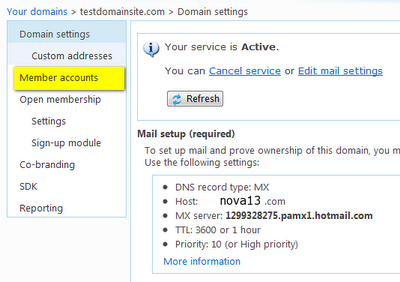Setelah kita mengenal GOOGLE APPS Mail, akan saya berikan tutorial mengenai bagaimana caranya membuat email dengan domain yang anda punya/miliki sendiri, misalnya namaAnda@domainAnda.com atau pun yang lain bisa disesuaikan dengan keinginan anda. Bahkan bagi anda yang belum memilki domain berbayar dan jika sudah memiliki domain gratis seperti Co.cc atau belum punya anda bisa mendaftar, bahkan anda bisa mendapatkannya dengan domain milik anda pribadi!
Dan apabila anda masih menggunakan email yang diperoleh dengan gratis dan menggunakan domain pihak lain semacam Yahoo Mail, Google Mail (Gmail), dsb mungkin anda tertarik untuk mencoba tips berikut ini. Saya akan menjelaskan langkah demi langkah caranya.
Silahkan kunjungi situs Windows Live admin Center dan sign in dengan Windows Live ID milik anda dalam hal ini Hotmail, jika anda belum punya akun Hotmail, terlebih dulu daftarkan diri anda sebab dalam proses pembuatan email ini mesti membutuhkan email dari Hotmail. Klik Get started.
Silahkan Klik "DOMAIN" lalu klik Continue.
Selanjutnya anda akan diarahkan ke halaman sign in akun Hotmail atau Windows Live anda. Log in saja. Jika sudah, maka ditampilkan seperti dibawah ini mengenai Review Settings dan Accept Agreement, klik saja I Accept
Kemudian, akan ada informasi mengenai Mail Setup yang berisi DNS, MX server. Dan yang paling penting adalah MX server yang nantinya akan anda taruh di pengaturan domain anda.
Kembali lagi ke Windows Live, silahkan klik tombol refresh karena setelah settingan tadi kira-kira memerlukan waktu 30 menit, baru anda tekan tombol Refresh.
Jika sudah, maka anda akan melihat domain anda kembali sudah aktif.
Klik "Add" untuk menambahkan akun baru, setelah itu silahkan isikan semua field yang dibutuhkan, lalu klik OK.
Setelah anda membuat akun baru, anda akan melihat konfirmasi bahwa sudah terbuat seperti gambar dibawah ini.
Domain anda sudah di registrasi dan anda bisa login di http://mail.live.com
- Pada sebelah kiri, klik "Custom Address"
- Klik add, masukkan "Mail"
- Sama seperti settingan diatas (langkah ke-7), pada DNS Zone Editor di settingan domain, tambahkan CNAME Record "Mail" di point kan ke "go.domains.live.com"
- Anda bisa lihat seperti gambar dibawah ini.
Mungkin itu saja yang bisa saya berikan kepada anda tentang cara membuat email dengan domain pribadi menggunakan Windows Live Hotmail. Bila ada pertanyaan atau ada hal diatas yang kurang jelas, bisa anda berkomentar di kolom komen dibawah. Sekian, selamat mencoba...